大家在使用office2010写文档的时候想给文字设置背景,这个时候可以设置颜色背景或者图片背景,只要按照如下步骤一步步操作就可以轻轻松松给文档设置背景了哦,下面就和小编一起来看看吧。
office2010设置背景方法:
打开office2010后单击页面布局
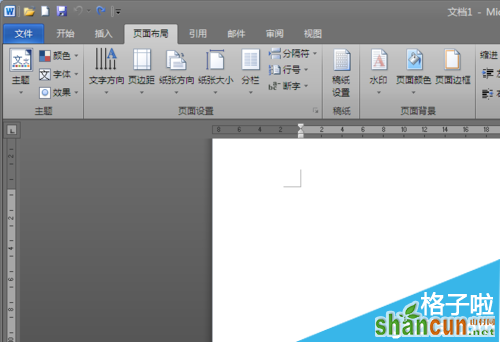
选择页面颜色下的填充效果
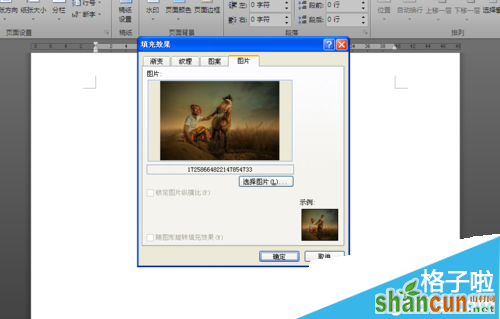
在填充效果对话框中选择图片,在单击选择图片
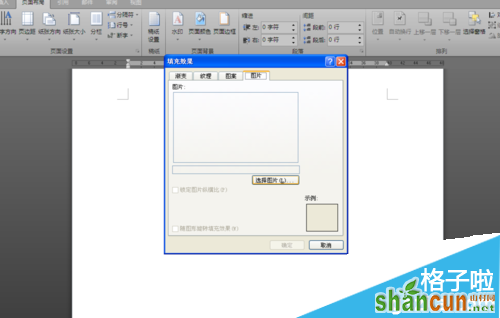
选择自定义的一张图片后单击确定,就可以了
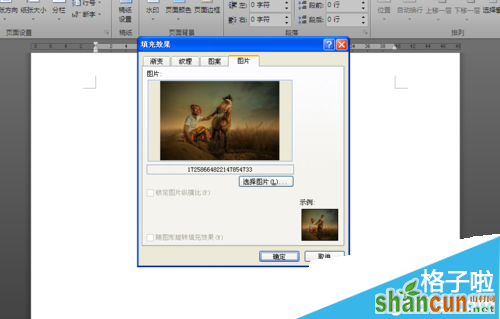
注:更多精彩教程请关注山村办公软件教程栏目,山村电脑办公群:189034526欢迎你的加入
大家在使用office2010写文档的时候想给文字设置背景,这个时候可以设置颜色背景或者图片背景,只要按照如下步骤一步步操作就可以轻轻松松给文档设置背景了哦,下面就和小编一起来看看吧。
office2010设置背景方法:
打开office2010后单击页面布局
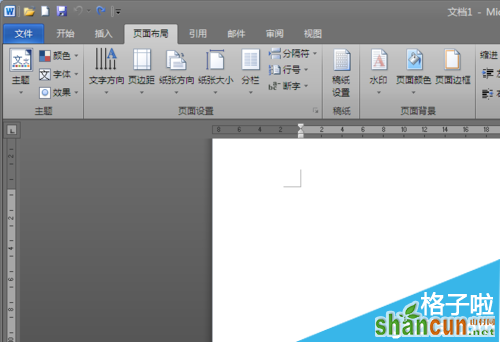
选择页面颜色下的填充效果
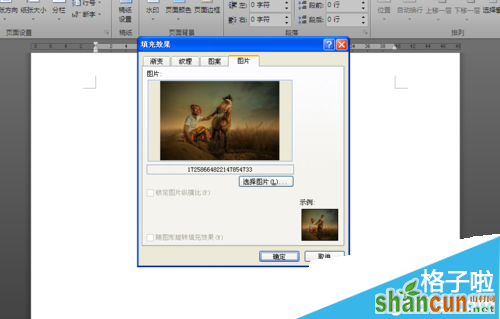
在填充效果对话框中选择图片,在单击选择图片
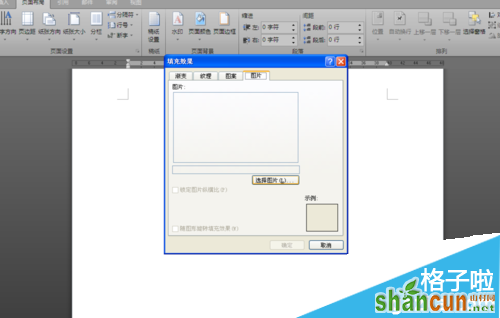
选择自定义的一张图片后单击确定,就可以了
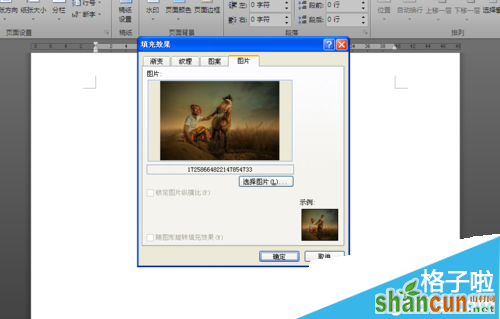
注:更多精彩教程请关注山村办公软件教程栏目,山村电脑办公群:189034526欢迎你的加入

手机看新闻
微信扫描关注